

Escrito por Nathan E. Malpass, Última actualización: 30 de enero de 2024
El temido escenario de borrar fotos accidentalmente le puede pasar a cualquiera. Peor aún, no es raro que los usuarios descubran que estas preciadas imágenes fueron eliminadas permanentemente y su iTunes o Faltan archivos de copia de seguridad de iCloud. Si te enfrentas a esta situación y te preguntas si queda alguna esperanza de recuperar esas instantáneas irremplazables, estás en el lugar correcto.
En esta guía completa, lo guiaremos a través del proceso en cómo recuperar fotos borradas permanentemente (iPhone) sin respaldo. Sí, es posible y le mostraremos cómo hacerlo con pasos fáciles de seguir y métodos confiables. Ya sea que hayas borrado accidentalmente tus fotos o las hayas perdido debido a un mal funcionamiento del dispositivo, te tenemos cubierto.
Parte #1: ¿Las fotos eliminadas permanentemente desaparecieron para siempre?Parte #2: Recuperar fotos eliminadas permanentemente (iPhone) sin respaldo usando el álbum eliminado recientementeParte #3: Recuperación de datos de FoneDog iOS: herramienta para recuperar fotos eliminadas permanentemente (iPhone) sin respaldoResumen
Antes de hablar sobre cómo recuperar fotos borradas permanentemente (iPhone) sin respaldo, hablemos primero de esta pregunta. Tu iPhone puede hacerte sentir como un mago digital, capturando y almacenando sin esfuerzo innumerables fotos con un simple toque. Sin embargo, la verdad es que la magia tiene que ver con el almacenamiento de datos, y comprender cómo funciona es el primer paso para recuperar las fotos eliminadas permanentemente.
La memoria de tu iPhone funciona según un principio que puede sorprenderte. Cuando eliminas una foto, no desaparece instantáneamente. En cambio, el dispositivo marca el espacio ocupado por la foto como "disponible" para nuevos datos. En otras palabras, es como tener una biblioteca con estantes vacíos: los libros (o las fotografías) todavía están allí, pero el índice de la biblioteca dice que el espacio está abierto para nuevas incorporaciones.
Esta información crucial es la clave de nuestro viaje de recuperación de fotografías. Siempre que no sobrescribas el espacio que ocupaban previamente las fotos eliminadas con datos nuevos, es muy probable que puedas recuperarlas. Piense en ello como una ventana de oportunidad invisible; cuanto más esperas y más usas tu iPhone, más pequeña se vuelve esa ventana.
La velocidad con la que actúas después de darte cuenta de que faltan tus fotos juega un papel importante a la hora de poder recuperarlas. Cada nueva foto tomada, aplicación instalada o dato creado en su iPhone puede usar el espacio previamente ocupado por sus fotos eliminadas. Cuanto más haga, más probable será que se sobrescriban los datos antiguos, lo que hace que su recuperación sea mucho más difícil.
Entonces, la respuesta a la pregunta "¿Las fotos eliminadas permanentemente desaparecieron para siempre?" es un rotundo no, siempre y cuando se actúe con rapidez y cuidado. En las siguientes secciones de esta guía, exploraremos varios métodos y herramientas para ayudarle a recuperar esos preciados recuerdos antes de que se pierdan para siempre. Recuerde, la paciencia y una comprensión clara del proceso de recuperación son sus aliados en este esfuerzo.
Antes de sumergirse en métodos de recuperación más avanzados, es esencial explorar la opción más simple y rápida disponible para recuperar fotos eliminadas permanentemente (iPhone) sin respaldo: usar el álbum "Eliminados recientemente".
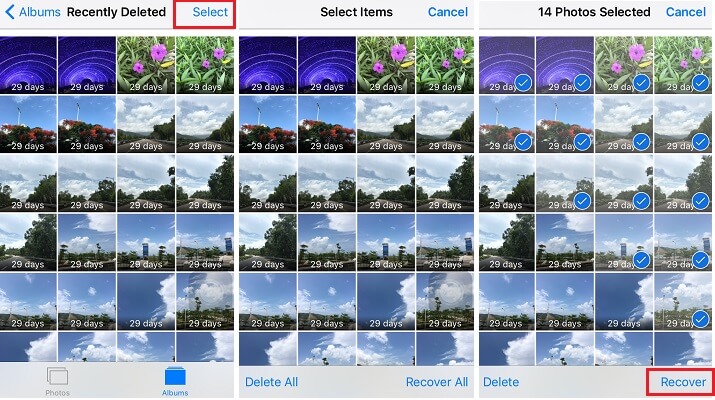
Notas importantes:
El álbum "Eliminados recientemente" es una forma sencilla y fácil de usar de recuperar fotos eliminadas en el iPhone real sin necesidad de iTunes o iCloud respaldo. Sin embargo, su eficacia se limita a las fotos eliminadas en los últimos 30 días. Si tus fotos fueron eliminadas hace más tiempo o ya no están en esta carpeta, no te preocupes; Todavía hay métodos adicionales para explorar para la recuperación de fotos.
Si bien el álbum "Eliminados recientemente" es una función incorporada útil, tiene sus limitaciones, especialmente si sus fotos se eliminaron hace más de 30 días. En tales casos, software de recuperación de datos de terceros compatible con iPhone 15 como Recuperación de datos de FoneDog iOS puede venir a tu rescate. En esta sección, le brindaremos una descripción general del software y lo guiaremos a través de los pasos para recuperar fotos borradas permanentemente de su iPhone sin una copia de seguridad.
iOS Data Recovery
Recupere fotos, videos, contactos, mensajes, registros de llamadas, datos de WhatsApp y más.
Recupere datos de iPhone, iTunes e iCloud.
Compatible con los últimos iPhone e iOS.
Descargar gratis
Descargar gratis

FoneDog iOS Data Recovery es un software confiable diseñado para recuperar varios tipos de datos eliminados de iPhones, incluidos mensajes de texto, vídeos, fotos, contactos y más. Es conocido por su interfaz fácil de usar y su eficacia para recuperar datos perdidos o eliminados, incluso sin una copia de seguridad.
Siga estos pasos para recuperar fotos borradas permanentemente (iPhone) sin respaldo usando FoneDog iOS Recuperación de datos:
Paso #1: Descargue e instale FoneDog iOS Data Recovery
Visite el sitio web oficial de FoneDog y descargue el software de recuperación de datos de iOS. Instálalo en tu computadora y ejecuta el programa.
Paso #2: conecta tu iPhone a la computadora
Utilice un cable USB para conectar el dispositivo o iPhone a la computadora. Asegúrese de confiar o decir que la computadora de su iPhone es segura si se le solicita.
Paso #3: seleccione el modo de recuperación de datos
En la interfaz de recuperación de datos de FoneDog iOS, encontrará varios modos de recuperación. Para ello, elija "Recuperar desde dispositivo iOS".
Paso #4: escanea tu iPhone en busca de datos eliminados
Haga clic en el "Iniciar escaneo" y el software comenzará a escanear su iPhone en busca de fotos eliminadas y otros datos.

Paso #5: Vista previa y selección de fotos para recuperar
Una vez que se complete el escaneo, FoneDog mostrará una lista de archivos recuperables. Navega hasta el "Fotos" categoría y podrá obtener una vista previa de las fotos eliminadas. Selecciona los que quieras recuperar.
Paso #6: recuperar fotos eliminadas
Después de seleccionar las fotos, haga clic en el botón llamado "Recuperar". Elija una ubicación dentro de la computadora del usuario para guardar las fotos recuperadas.

Paso #7: acceda a sus fotos recuperadas
FoneDog iOS Data Recovery completará el proceso de recuperación y le notificará cuando esté terminado. Ahora puede acceder a sus fotos recuperadas dentro de la computadora del usuario.
FoneDog iOS Data Recovery es una solución confiable cuando se trata de recuperar fotos borradas permanentemente de su iPhone sin iTunes o copia de seguridad de iCloud. Ofrece un proceso sencillo y una alta tasa de éxito en la recuperación de datos perdidos. Recuerde actuar rápidamente para aumentar sus posibilidades de recuperar fotos eliminadas con éxito.
La gente también LeerGUÍA ÚLTIMA: Cómo recuperar fotos borradas de FacebookiOS Actualizar fotos eliminadas, cómo recuperar
Perder fotos preciosas de tu iPhone puede ser una experiencia desgarradora, pero es fundamental recordar que es posible que no desaparezcan para siempre, incluso si no tienes una copia de seguridad. En esta guía completa, exploramos varios métodos para ayudarlo recuperar fotos borradas permanentemente (iPhone) sin respaldo.
Recuerde que el tiempo es esencial cuando se trata de recuperar fotos eliminadas, ya que los datos nuevos podrían sobrescribir el espacio donde se almacenaron sus fotos antiguas. Actúe con rapidez y diligencia para aumentar sus posibilidades de una recuperación exitosa.
En conclusión, si bien la pérdida de fotos dentro de un iPhone puede ser angustiosa, existen pasos que puedes seguir para recuperarlas, incluso sin una copia de seguridad. Ya sea que confíe en el álbum incorporado "Eliminados recientemente" o recurra a un software especializado como FoneDog iOS Data Recovery, la esperanza de recuperar sus preciados recuerdos no se pierde.
Comentario
Comentario
iOS Data Recovery
Hay tres maneras de recuperar datos borrados del iPhone o iPad.
descarga gratuita descarga gratuitaHistorias de personas
/
InteresanteOPACO
/
SIMPLEDificil
Gracias. Aquí tienes tu elección:
Excellent
Comentarios: 4.8 / 5 (Basado en: 69 El número de comentarios)